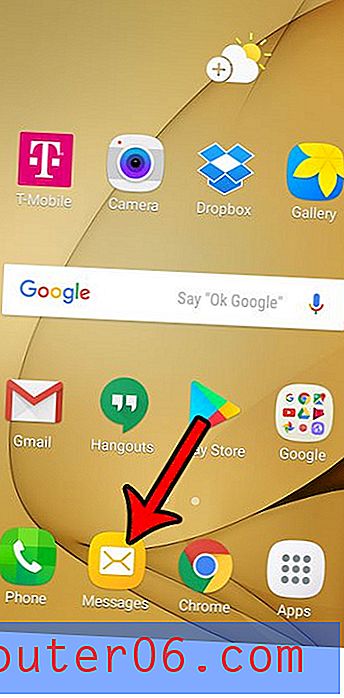Como desbloquear a camada de fundo no Photoshop CS6
Quando você cria uma nova imagem no Photoshop CS6 ou se abre uma imagem existente no programa, há uma grande chance de que o plano de fundo ou a camada inicial seja bloqueado. Isso pode ser problemático se você quiser fazer determinadas alterações, como transformar essa camada. Felizmente, você pode seguir as etapas descritas abaixo para desbloquear essa camada e ter mais liberdade de como deseja manipulá-la.
Desbloqueando camadas no Photoshop CS6
Este tutorial é específico para a camada de segundo plano no Photoshop CS6, mas funcionará para qualquer outra camada bloqueada que você possa encontrar. Além disso, embora as etapas abaixo tenham sido executadas na versão para Mac do CS6, elas também funcionarão na versão para Windows.
Etapa 1: abra sua imagem no Photoshop.
Etapa 2: verifique se o painel Camadas está visível clicando em Windows na parte superior da tela e verificando a marca de seleção à esquerda da opção Camadas . Se a marca de seleção estiver presente, o painel Camadas estará visível. Se a marca de seleção não estiver lá, selecione a opção Camadas .

Etapa 3: selecione a camada bloqueada clicando nela no painel Camadas .
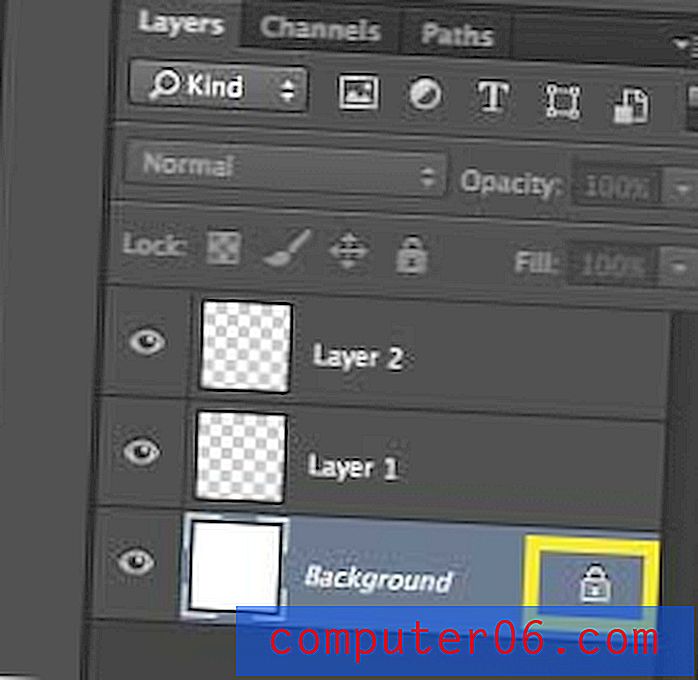
Etapa 4: clique no ícone de cadeado à direita do nome da camada e arraste-o para a lixeira na parte inferior do painel Camadas .
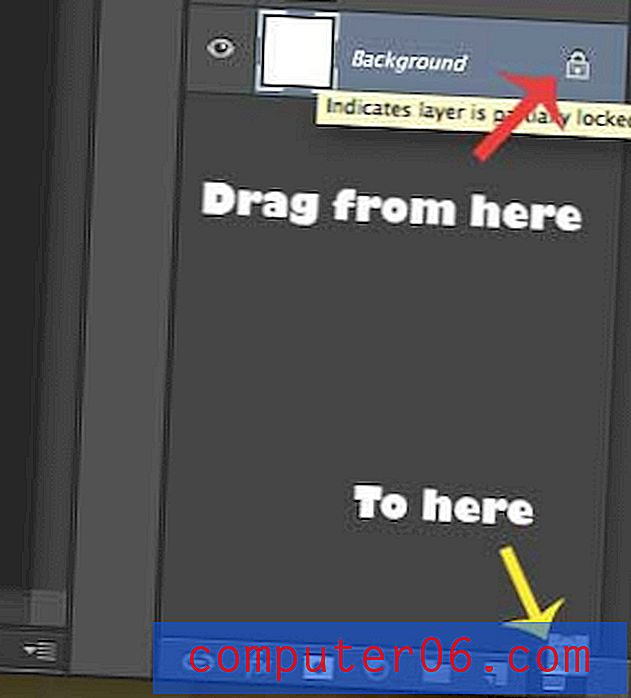
Etapa 5: você notará que o ícone de cadeado agora saiu da camada, permitindo editar livremente o conteúdo dessa camada.
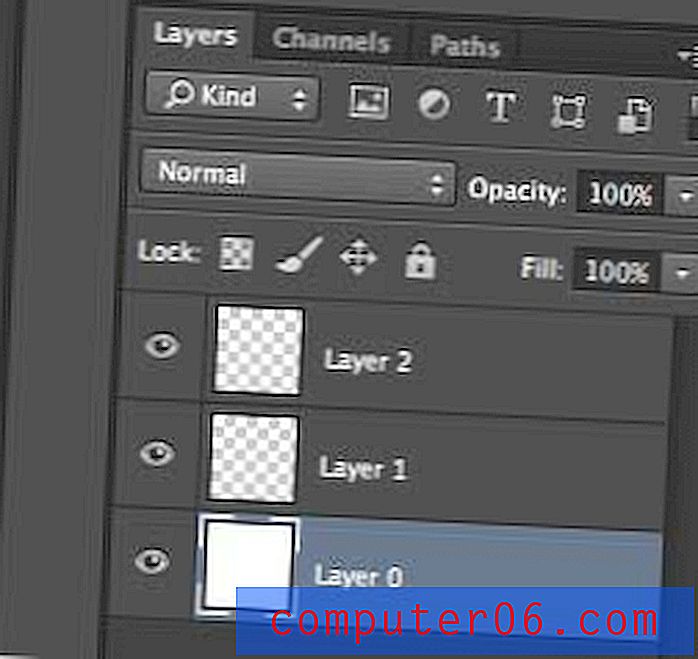
Os arquivos do Photoshop e outras imagens podem ocupar muito espaço no disco rígido, e geralmente são arquivos que não podem ser facilmente reproduzidos. Portanto, é uma boa ideia manter um backup deles em um disco rígido externo, como esta opção acessível de 1 TB My Passport da Amazon.
Se você preferir que as novas imagens criadas no Photoshop tenham fundos transparentes em vez de brancos, leia este artigo para aprender como fazê-lo.